特殊符号在日常的文字处理、文档编辑等工作中经常会用到,但由于它们难以直接通过常规按键输入,所以掌握一些有效的输入方法就显得尤为重要。以下为您详细介绍几种常见的特殊符号输入方法。
一、使用搜狗输入法的符号大全
许多输入法都提供了方便的符号输入功能,以搜狗输入法为例:
操作步骤:在使用搜狗输入法时,您可以通过点击输入方式图标上的符号大全或软键盘按钮,之后会弹出相关的符号选择界面。在这个界面中,选择 “特殊符号” 分类,就能看到各种各样的特殊字符可供插入到您正在编辑的文本中。
快捷键输入特定符号:某些输入法甚至还允许您通过快捷键直接输入特定符号,这样在需要频繁输入某些常用特殊符号时,能够大大提高输入效率。不过不同输入法的快捷键设置可能会有所不同,具体可根据自己所使用的输入法进行尝试和熟悉。
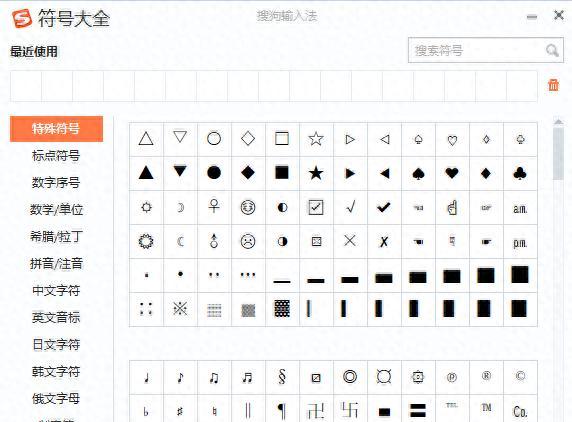
二、在 Word 中运用快捷键输入特殊符号
Word 作为一款常用的文字处理软件,也为用户提供了多种输入特殊符号的便捷方式,以下是一些常用特殊符号及其对应的快捷键:
(一)方框相关符号
- 方框(☐):在 Word 中,您可以通过按下 “2610 按 Alt+x” 的组合键来输入方框符号。
- 打钩方框( ☑ ):对应的快捷键是 “2611 按 Alt+x”。
- 打叉方框(☒):输入此符号可使用 “2612 按 Alt+x” 的快捷键。
(二)货币、度数、正负号等常见符号
- 货币(¥):按下 “Alt+165” 组合键即可输入人民币符号。
- 度数(°):若要输入表示角度、温度等的度数符号,可使用 “Alt+176” 快捷键。
- 正负号(±):通过 “Alt+177” 组合键能够快速输入正负号。
(三)幂次相关符号
- 平方(²):使用 “Alt+178” 快捷键可输入平方符号,常用于表示面积、二次方等概念。
- 立方(³):要输入立方符号,可按下 “Alt+179” 快捷键,常用于表示体积、三次方等。
(四)分数相关符号
- 四分之一(¼):输入此分数符号可通过 “Alt+188” 快捷键实现。
- 二分之一(½):对应的快捷键是 “Alt+189”。
- 四分之三(¾):按下 “Alt+190” 快捷键可输入该分数符号。
(五)逻辑关系及其他符号
- 打叉(×):在 Word 中输入打叉符号可使用 “Alt+41409” 快捷键。
- 打勾(√):要输入打勾符号,可按下 “Alt+41420” 快捷键。
- 约等于(≈):通过 “Alt+41430” 快捷键能够快速输入约等于符号。
- 不等于(≠):输入不等于符号可使用 “Alt+41433” 快捷键。
- 小于等于(≤):按下 “Alt+41436” 快捷键可输入小于等于符号。
- 大于等于(≥):要输入大于等于符号,可通过 “Alt+41437” 快捷键实现。
- 三角框(△):输入三角框符号可使用 “Alt+41463” 快捷键。
- 三角(▲):对应的快捷键是 “Alt+41464”。
- 重点号(※):通过 “Alt+41465” 快捷键能够快速输入重点号。
(六)输入法拼音输入及软键盘功能
在大多数输入法中,如搜狗输入法、QQ 输入法等,除了上述快捷键输入方式外,还可以通过输入如 “sanjiaoxing” 的拼音,然后在弹出的候选词中选择相应的符号 “△” 等。此外,输入法通常会提供一种软键盘功能,打开一个虚拟键盘后,通过鼠标点击来输入各种特殊符号,这为不熟悉快捷键的用户提供了另一种便捷的输入途径。
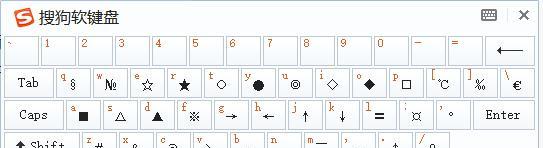
通过掌握以上这些特殊符号的输入方法,无论是在日常的文字交流、文档撰写还是其他需要使用特殊符号的场景中,都能够更加顺畅地进行操作,准确地表达自己的意图。


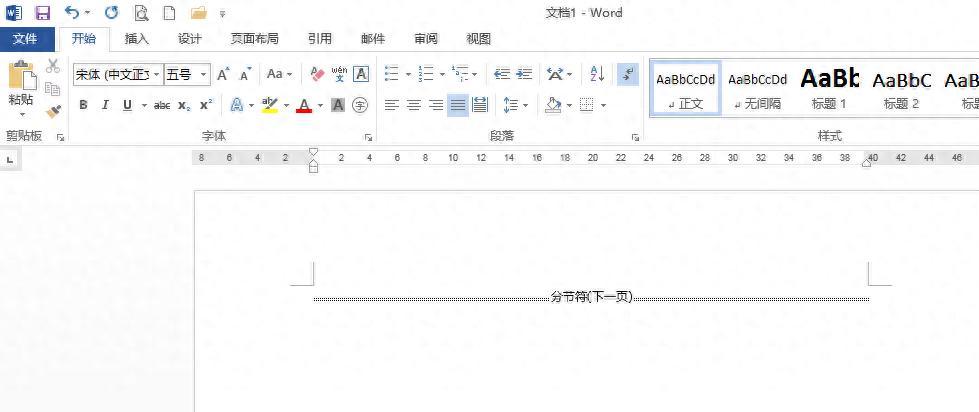
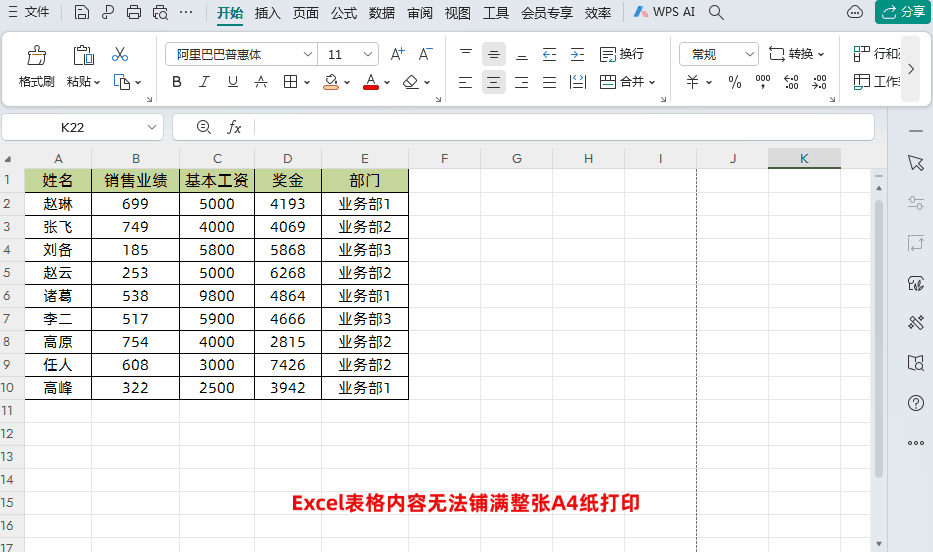

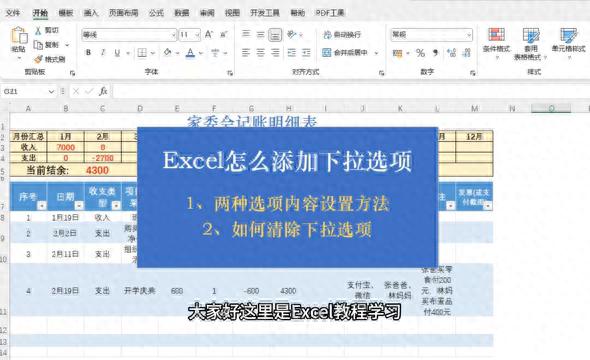
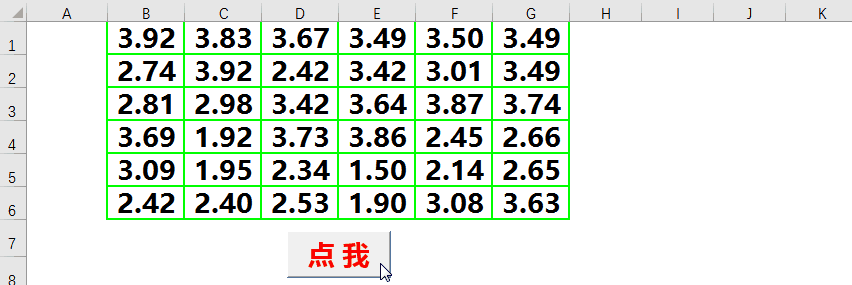
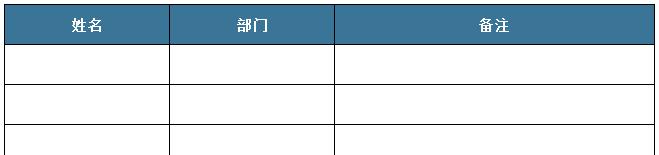

评论 (0)